Aktualisiert December 2025 : Beenden Sie diese Fehlermeldungen und beschleunigen Sie Ihr Computersystem mit unserem Optimierungstool. Laden Sie es über diesen Link hier herunter.
- Laden Sie das Reparaturprogramm hier herunter und installieren Sie es.
- Lassen Sie es Ihren Computer scannen.
- Das Tool wird dann Ihren Computer reparieren.
Sie können Ihren Windows-Computer auf Wunsch dazu bringen, die neuesten empfohlenen Treiber, detaillierte Informationen und die neuesten realistischen Symbole für Ihre Hardwaregeräte automatisch herunterzuladen
.
Herunterladen von Gerätetreibern und realistischen Symbolen automatisch
Wir empfehlen die Verwendung dieses Tools bei verschiedenen PC-Problemen.
Dieses Tool behebt häufige Computerfehler, schützt Sie vor Dateiverlust, Malware, Hardwareausfällen und optimiert Ihren PC für maximale Leistung. Beheben Sie PC-Probleme schnell und verhindern Sie, dass andere mit dieser Software arbeiten:
- Download dieses PC-Reparatur-Tool .
- Klicken Sie auf Scan starten, um Windows-Probleme zu finden, die PC-Probleme verursachen könnten.
- Klicken Sie auf Alle reparieren, um alle Probleme zu beheben.
Damit die Treiber für den automatischen Download von Ihrem Computer automatisch heruntergeladen werden können, öffnen Sie Systemsteuerung > Gerät und Drucker
.
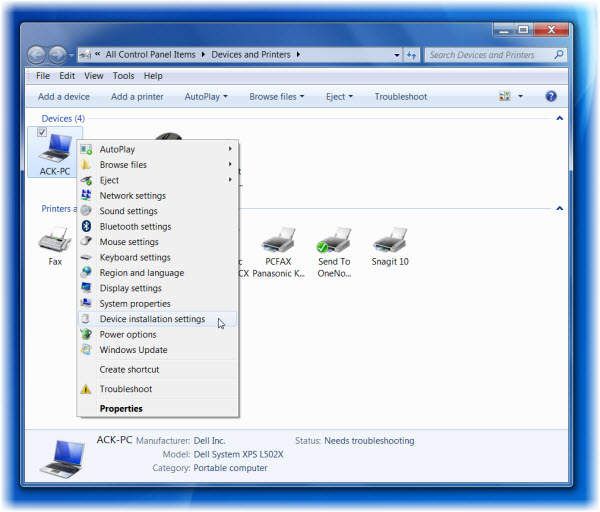
Klicken Sie mit der rechten Maustaste auf die Computersymbole und wählen Sie Geräteinstallationseinstellungen
.
In dem sich öffnenden Fenster werden Sie gefragt:
Möchten Sie, dass Windows Treibersoftware und realistische Symbole für Ihre Geräte herunterlädt ?
Auswählen
Ja, dies automatisch tun (empfohlen).
Klicken Sie auf Änderungen speichern und beenden Sie das Programm
.
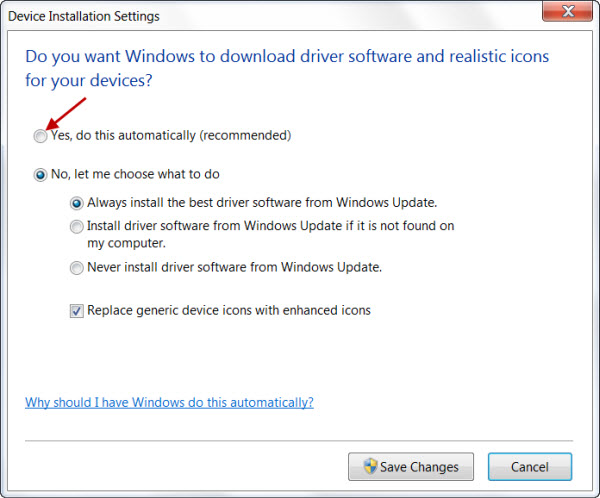
Ihr Windows-PC sucht und lädt nun automatisch die neuesten Treiber für Ihre Geräte und hochauflösende Symbole für viele Hardwaregeräte, die Sie mit Ihrem Computer verbinden, sowie detaillierte Informationen über diese Geräte – wie Produktname, Hersteller, Modellnummer und die detaillierten Informationen über die Synchronisierungsmöglichkeiten eines Geräts
.
Wenn Sie nicht möchten, dass Windows dies automatisch für Sie durchführt, können Sie die automatische Treiberinstallation deaktivieren. Auswählen
Nein, lass mich entscheiden, was ich tun soll .
. Sie können entscheiden, was Sie tun wollen und Ihre Wahl entsprechend treffen
.
Sie können, wenn Sie möchten, gelegentlich auch über Windows Updates > Nach Updates suchen > Treiber-Updates anzeigen und installieren, die für Ihren Computer verfügbar sind
.
Ich hoffe, das hilft!
EMPFOHLEN: Klicken Sie hier, um Windows-Fehler zu beheben und die Systemleistung zu optimieren

Eugen Mahler besitzt die unglaubliche Kraft, wie ein Chef auf dem Wasser zu laufen. Er ist auch ein Mensch, der gerne über Technik, Comics, Videospiele und alles, was mit der Geek-Welt zu tun hat, schreibt.
